Cara Mudah Root Android 4.4.x Kitkat, 5.x Lollipop, 6.x Marshmallow, 7.x Nougat (Root Genius)
Selasa, 23 Desember 2014
28 Komentar
Sebelum anda melakukan Rooting, mungkin anda membutuhkan USB Driver untuk membuat komputer anda mengenali Perangkat Smartphone anda, dibawah ini saya sertakan USB Driver dari beberapa Brand Smartphone:
Download Samsung USB Driver
Download Asus USB Driver
Download Oppo USB Diver
Download Xiaomi USB Driver
Download Acer USB Driver
Download Lenovo USB Driver
Download Sony USB Driver
Download LG USB Driver
Download HTC USB Driver
Download Google USB Driver
Jika perangkat anda tidak ada pada daftar diatas, anda bisa memasang Universal ADB Driver pada komputer anda.
Root Genius adalah tool yang dikembangkan oleh orang china untuk melakukan rooting pada perangkat android yang dibuat untuk memudahkan pengguna android mengakses root pada perangkat mereka, hanya dengan satu kali klik (One Click Root), anda sudah bisa memiliki akses sebagai root pada perangkat android anda.
Sebenarnya Root Genius tidak hanya bekerja pada Android Kitkat, tapi Root Genius bisa juga bekerja pada Lollipop dan mungkin juga pada Android yang terbaru, karena Root Genius ini memang di buat untuk melakukannya.
Tool ini simple dan juga cepat dalam melakukan tugasnya dan sudah mendukung berbagai Perangkat Android dari berbagai Brand Smartphone, seperti Samsung, Huawei, HTC, Xiaomi, Lenovo, ZTE, Coolpad, Sony, Google, Oppo, Gionee, Tcl, dan lain-lainnya.
Tidak hanya RootGenius yang bisa melakukan Rooting terhadap perangkat Android, tapi masih banyak lagi yang bisa melakukannya, diantaranya seperti iRoot, KingRoot, MobileGo, Kingoroot, One Click Root dan SRSRoot, tools tersebut dirancang untuk melakukan beberapa fungsi seperti Rooting, Flash ROM, Flash Kernel, Remove Ads in Apps, Booster Device, Uninstall Preinsstaled Apps, Remove Bloatware, Unlock Screen, Download ROM dan lain-lain.
Beberapa Tools diatas akan memerlukan PC untuk tempat mereka berjalan, jika anda tidak memiliki PC, anda bisa melakukan Rooting pada perangkat Android anda Tanpa PC, aplikasi yang bisa anda gunakan untuk Rooting Tanpa PC adalah KingRoot Mobile, 360Root Mobile, iRoot Mobile, RootGenius Mobile, Key Master Root, Kingoroot Mobile TowelRoot, dan FramaRoot.
Untuk bisa memiliki Akses sebagai Root pada Perangkat Android anda, ikuti langkah-langkah seperti dibawah ini. - Matikan Anti Virus pada Komputer anda, karena akan mengganggu proses Rooting
- Pastikan komputer anda terkoneksi dengan internet.
- Download Root Genius (Bahasa China atau Inggris) di komputer anda. (Root Genius yang memakai bahasa China lebih Up to date daripada Root Genius yang menggunakan bahasa Inggris, tapi itu tidak menjadi masalah)
- Pada Smartphone Android anda, hidupkan Mode USB Debugging,
- Setelah itu, hubungkan Smartphone Android anda ke komputer.
- Buka Aplikasi Root Genius yang sudah anda download tadi.
- Root Genius akan mendeteksi Perangkat anda secara otomatis
- Jika Perangkat anda sudah terdeteksi, Klik "Root now"
- Tunggu proses Root Genius melakukan rooting pada Perangkat Android anda. (Pastikan Anti Virus komputer anda dalam keadaan Disable atau tidak aktif)
- Tidak butuh waktu lama, hanya sebentar Root Genius sudah berhasil Root Perangkat Android anda.
- Sesudah itu check perangkat android anda, apakah sudah ada aplikasi KingRoot terinstal.
- Jika sudah, berarti anda sudah berhasil Root perangkat Android anda
- Opsional: Anda juga dapat menverifikasi apakah perangkat android anda sudah rooted atau tidak menggunakan aplikasi Root Checker.
- Setelah Root, sekarang anda bisa melakukan banyak hal pada Perangkat Android anda, seperti Flash a ROM, Unlock Screen, Uninstall APPs, dan melihat Top rated ROM melalui Root Genius
- Bagaimana jika anda ingin "UnRoot"!, caranya mudah sekali, hanya dengan mengklik pada icon Menu (tiga garis horizontal) pada aplikasi Root Genius dan pilih "Un-Root"
- Kemudian pilih "Remove"
- Kemudian akan ada proses menghapus akses Root dari perangkat android anda.
- DONE

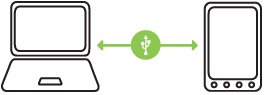
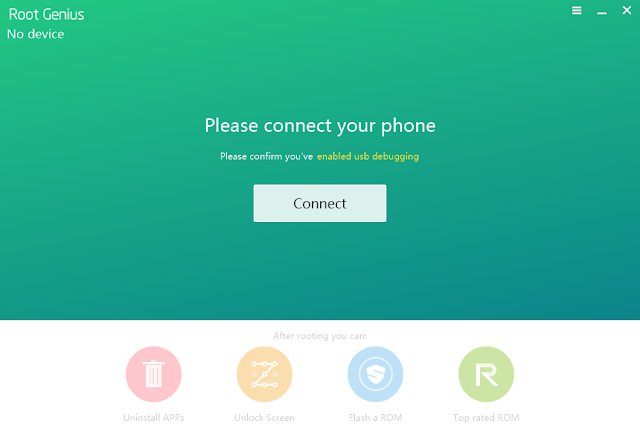
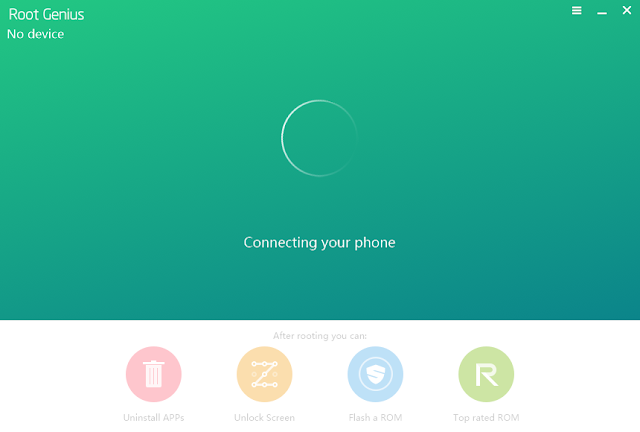

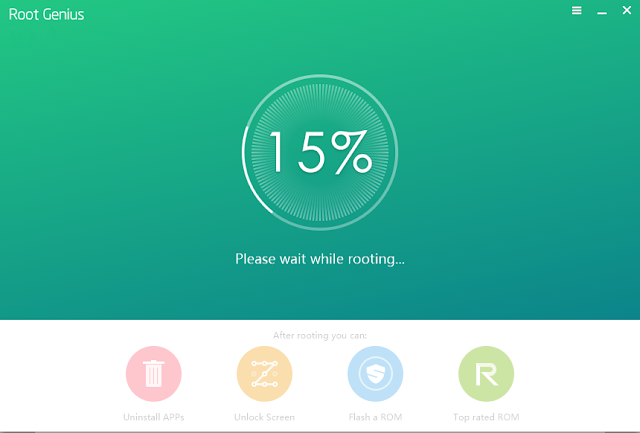
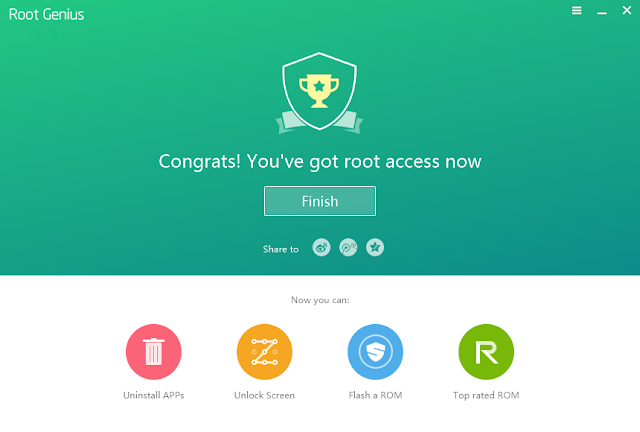


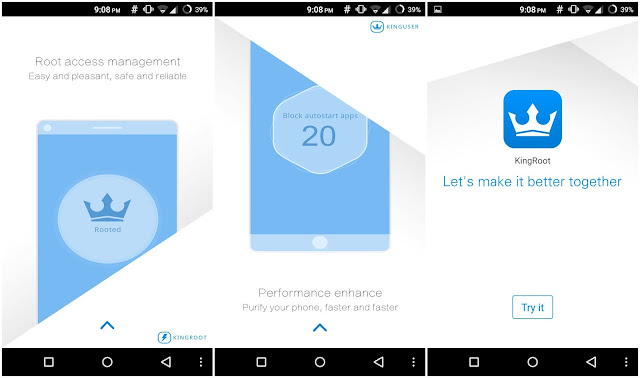
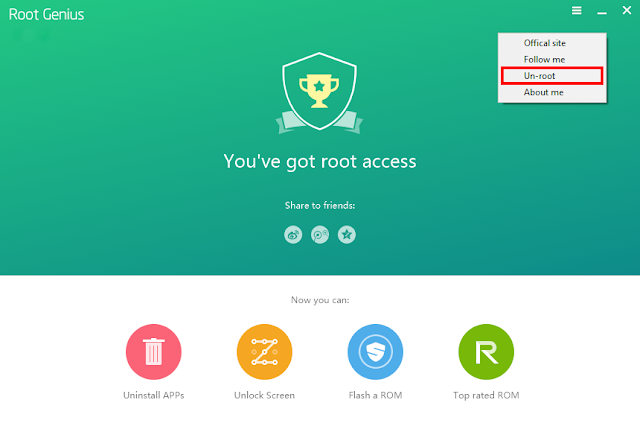
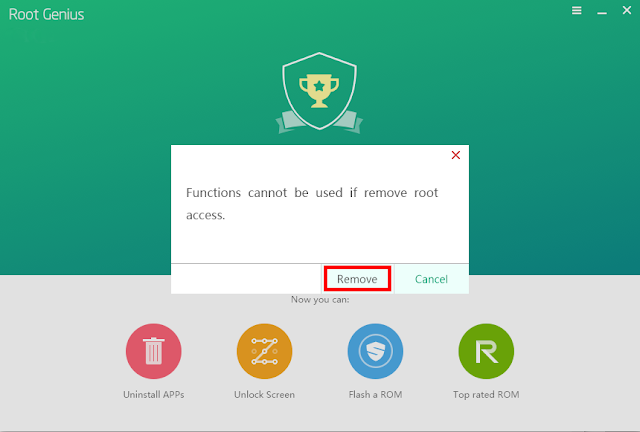
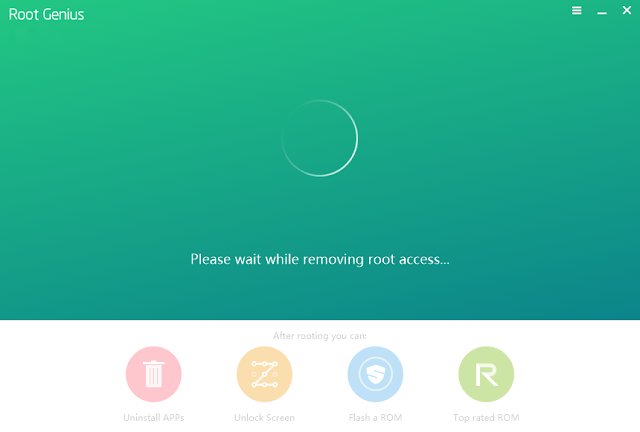
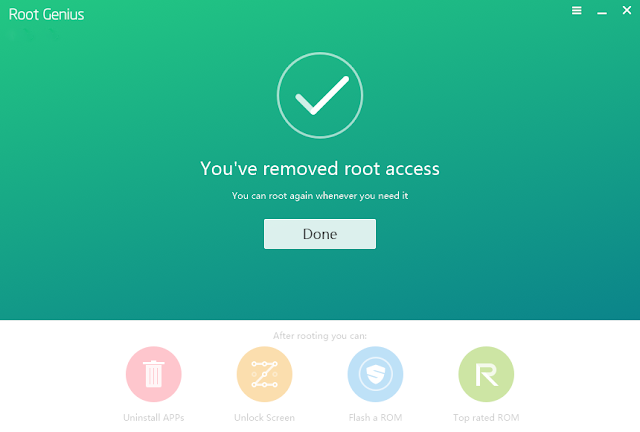
gan hp saya huawei y520 gagal terus
BalasHapusini caranya gan http://beritahuaja.blogspot.com/2015/05/cara-root-android-tanpa-pc-dengan.html
Hapussilahkan di coba!
Hapusgan, asus drivernya gak bisa diinstal,,,
BalasHapusmohon penjelasannya gan...?
lihat di sini gan http://beritahuaja.blogspot.com/2015/03/cara-root-asus-zenfone-4.html (Asus Zenfone 4) Zenfone yang lainnya silahkan agan cari di Form pencarian di blog saya ini yang ada di kanan atas postingan
Hapusthanks gan , dicoba :D
BalasHapus:D
Untuk evercoss A7R kitkat gimana? Gagal terus
BalasHapusini gan
Hapushttp://beritahuaja.blogspot.com/2014/07/cara-root-cross-a5a5b.html
Silahkan dicoba
di hp advan s35d gagal terus gan
BalasHapuspastikan antivirus pc anda di nonaktifkan dulu dan terkoneksi dengan internet, kalau memang masih tidak berkerja, coba cara ROOT TANPA PC ini gan
Hapushttp://beritahuaja.blogspot.com/2015/06/cara-root-android-5-lollipop-tanpa-pc.html
Tab 3v gmn cara root.a?
BalasHapusmungkin agan bisa mencoba Cara root tanpa pc menggunakan KingRoot
Hapushttp://beritahuaja.blogspot.co.id/2015/06/cara-root-android-5-lollipop-tanpa-pc.html
Atau dengan 360Root
Hapushttp://beritahuaja.blogspot.co.id/2015/05/cara-root-android-tanpa-pc-dengan.html
evercoss a54 gk bisa gan .gmna caranya
BalasHapusuntuk evercoss biasanya bisa di root dengan vroot/iroot, lihat di http://beritahuaja.blogspot.com/2015/01/cara-root-android-dengan-irootvroot.html
Hapustelah di coba..tapi gagal di 82%
BalasHapusnote 5 android lolipop 5.1.1
Untuk Note 5, anda bisa melihat postingan khusus untuk Note 5 di
Hapushttp://beritahuaja.blogspot.com/2015/11/how-to-root-samsung-galaxy-note-5-and.html
Gan klo di andromax c2 new dual kamera bisa nggak pke cara diatas?
BalasHapusTrims..
Sebelum mencoba pada Andromax C2, anda harus mengaktifkan USB Debugging pada Andromax anda, untuk melakukkanya anda bisa melihat cara seperti membuka kunci USB Debugging pada Andromax C3
Hapushttp://www.beritahuaja.com/2015/02/cara-root-dan-instal-cwm-smartfren.html
aplikasi root genius nya mana gan mau download kog gk ada.
BalasHapusBisa gan.
Hapusgan kalou lenovo a6000+ lolipop root tnp pc bisa g gan...
BalasHapuscoba Kingroot gan
Hapusgagal 86% acer liquid z520 kitkat 4.4.2
BalasHapusgan gagal di 86% acer liquid z520 kitkat 4.4.2
BalasHapuscoba cara ini gan http://www.beritahuaja.com/2015/04/root-acer-liquid-z520.html
HapusJ1 Ace Bisa gk
BalasHapussilahkan dicoba, cara ini tidak akan merusak hp agan.
Hapus